Excel- ում յուրաքանչյուր սյունակում գումարեք կամ հաշվարկեք վերը նշված բոլոր տողերը
Եթե միջակայքում մեծ թվով արժեքներ կան, ինչպե՞ս կարող եք բոլոր սյունակներում վերևում նշված բոլոր տողերում գումարներ գումարել, ինչպես ցույց է տրված նկարներից ներքև: Կարող եք ընտրել բանաձեւը = SUM (միջակայք), բայց այստեղ ես մի քանի ավելի հեշտ հնարքներ կտամ:

Հաշվարկեք վերը նշված բոլոր տողերը OFFSET ֆունկցիայով
Հաշվարկել Excel- ի համար Kutools- ի վերը նշված բոլոր տողերը
Հաշվարկեք վերը նշված բոլոր տողերը OFFSET ֆունկցիայով
Կա մի բանաձև, որը կարող է ավտոմատ կերպով գումարել բոլոր տողերը գումարի բջիջից վեր `առանց ընտրելու տիրույթը:
Մուտքագրեք այս բանաձևը
=VLOOKUP("HR",TRIM($B$3:$C$6),2,0)=SUM(OFFSET(B1,,,ROW()-1,1))
Այն խցում, որը ցանկանում եք ամփոփել վերևի բոլոր տողերը, սեղմեք Մտնել բանալի.
B1- ը սյունակի առաջին բջիջն է, որը ցանկանում եք ամփոփել տողերը:
Դրանից հետո կարող եք լրացնել բռնիչը քաշել այն բջիջների վրա, որոնք այս բանաձևի կարիքն ունեն:
Նշում. Դուք կարող եք SUM- ը փոխել այլ հաշվարկի, ինչպես ձեզ հարկավոր է, օրինակ ՝ վերևում նշված բոլոր տողերի միջինը, օգտագործեք բանաձևը
=AVERAGE(OFFSET(B1,,,ROW()-1,1))
Հաշվարկել Excel- ի համար Kutools- ի վերը նշված բոլոր տողերը
Ահա մի գործառույթ in Excel- ի համար նախատեսված գործիքներ, Paging ենթագումարները, որը կկիրառի նույն հաշվարկը յուրաքանչյուր սյունակի վերևում գտնվող բոլոր շարքերում:
| Excel- ի համար նախատեսված գործիքներ, ավելի քան 300 հարմար գործառույթներ, ավելի հեշտացնում է ձեր գործերը: | ||
Այն բանից հետո անվճար տեղադրում Excel- ի համար նախատեսված գործիքներ, խնդրում ենք վարվել ինչպես ստորև ՝
1: սեղմեք Kutools Plus > Paging ենթագումարները.

2. Մեջ Paging ենթագումարները երկխոսություն, ստուգեք սյունակները և գործառույթները, որոնք ցանկանում եք օգտագործել, լռելյայն, բոլոր օգտագործված սյունները ստուգված են: Սեղմել Ok.
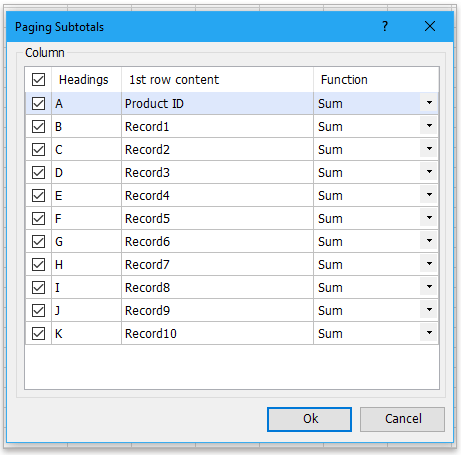
Այժմ արդյունքները ցուցադրվում են ինչպես ստորև:
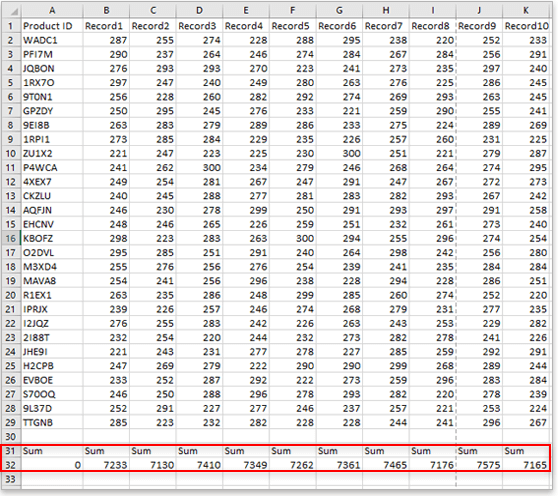
Նմուշի ֆայլը
Սեղմեք ՝ նիշքի նիշքը ներբեռնելու համար
SUMIF գործառույթը
Այժմ այս ձեռնարկը կբացատրի SUMIF գործառույթի շարահյուսությունն ու փաստարկը, ինչպես նաև կտա մի քանի հիմնական օրինակ SUMIF գործառույթը բացատրելու համար:
Հաշվել / գումարել թվերից մեծ, բայց պակաս բջիջները
Այս հոդվածում այն տալիս է հաշվարկի կամ գումարի բջիջների մեթոդները, որոնք ավելի մեծ են կամ պակաս, քան նշված թիվը:
Excel- ում ամփոփեք յուրաքանչյուր այլ կամ n- րդ շարքը / սյունակը
Ինչպես բոլորս գիտենք, բջիջների ցուցակ ավելացնելու համար կարող ենք կիրառել Sum ֆունկցիան, բայց երբեմն պետք է ինչ-որ նպատակով ամփոփել յուրաքանչյուր այլ բջիջ, և Excel- ը չունի ստանդարտ գործառույթ, որը թույլ է տալիս մեզ ամփոփել յուրաքանչյուր nth բջիջ: Այս իրավիճակում ինչպե՞ս կարող ենք Excel- ում ամփոփել յուրաքանչյուր այլ կամ n- րդ շարքը / սյունակը:
Աշխատաթերթերի / աշխատանքային գրքերի տվյալների ամփոփում մեկ աշխատանքային թերթի մեջ
Ենթադրելով, որ ունեք աշխատանքային գրքույկ, որը պարունակում է բազմաթիվ աշխատանքային թերթեր, և յուրաքանչյուր աշխատաթերթ ունի նույնական դասավորությունը: Եվ հիմա դուք պետք է միաձուլեք բազմաթիվ աշխատանքային թերթերը և վերջնական արդյունքները հաշվարկեք հիմնական աշխատանքային թերթի, ինչպե՞ս կարող եք բազմաթիվ աշխատանքային թերթերից կամ աշխատանքային գրքերից ստացված տվյալները համախմբել կամ ամփոփել հիմնական աշխատանքային թերթի մեջ:
Excel- ում մի քանի բջիջների մի քանի բջիջների գումար
Եթե ունեք աշխատանքային գրքույկ, և ցանկանում եք յուրաքանչյուր աշխատաթերթում ամփոփել նույն խցում գտնվող արժեքները, ինչպիսին է A2- ը, ինչպե՞ս կարող եք այն լուծել:
Գրասենյակի արտադրողականության լավագույն գործիքները
Excel-ի համար Kutools-ը լուծում է ձեր խնդիրների մեծ մասը և բարձրացնում ձեր արտադրողականությունը 80%-ով
- Super Formula Bar (հեշտությամբ խմբագրեք տեքստի և բանաձևի բազմաթիվ տողեր); Ընթերցանության դասավորությունը (հեշտությամբ կարդալ և խմբագրել մեծ թվով բջիջներ); Տեղադրել ֆիլտրացված տիրույթում...
- Միաձուլել բջիջները / տողերը / սյունակները և տվյալների պահում; Պառակտված բջիջների պարունակությունը; Միավորել կրկնօրինակ տողերն ու գումարը / միջինը... Կանխել կրկնօրինակ բջիջները; Համեմատեք միջակայքերը...
- Ընտրեք Կրկնօրինակ կամ Եզակի Շարքեր; Ընտրեք դատարկ շարքեր (բոլոր բջիջները դատարկ են); Super Find և Fuzzy Find շատ աշխատանքային գրքույկներում; Պատահական ընտրություն ...
- Actշգրիտ պատճեն Բազմաթիվ բջիջներ ՝ առանց բանաձևի հղումը փոխելու; Ավտոմատ ստեղծեք հղումներ դեպի մի քանի թերթեր; Տեղադրեք փամփուշտներ, Տուփեր և ավելին ...
- Սիրված և արագ ներդիր բանաձևեր, Ընդգրկույթներ, գծապատկերներ և նկարներ; Ryածկագրել բջիջները գաղտնաբառով; Ստեղծեք փոստային ցուցակ և նամակներ ուղարկել ...
- Քաղվածք տեքստ, Տեքստ ավելացնել, հեռացնել ըստ դիրքի, Հեռացնել տարածությունը; Ստեղծել և տպել էջային ենթագոտիներ; Փոխարկել բջիջների բովանդակության և մեկնաբանությունների միջև...
- Սուպեր զտիչ (պահպանել և կիրառել ֆիլտրի սխեմաները այլ թերթերի վրա); Ընդլայնված տեսակավորում ըստ ամիս / շաբաթ / օր, հաճախականություն և ավելին; Հատուկ զտիչ համարձակ, շեղատառով ...
- Միավորել աշխատանքային տետրերը և աշխատանքային թերթերը; Միավորել աղյուսակները ՝ հիմնված հիմնական սյունակների վրա; Տվյալները բաժանեք մի քանի թերթերի; Խմբաքանակի փոխակերպում xls, xlsx և PDF...
- Առանցք սեղանի խմբավորում ըստ շաբաթվա համարը, շաբաթվա օրը և ավելին ... Showույց տալ ապակողպված, կողպված բջիջները տարբեր գույներով; Նշեք այն բջիջները, որոնք ունեն բանաձև / անուն...

- Միացնել ներդիրներով խմբագրումը և ընթերցումը Word, Excel, PowerPoint- ով, Հրատարակիչ, Access, Visio և Project:
- Բացեք և ստեղծեք բազմաթիվ փաստաթղթեր նույն պատուհանի նոր ներդիրներում, այլ ոչ թե նոր պատուհաններում:
- Բարձրացնում է ձեր արտադրողականությունը 50%-ով և նվազեցնում մկնիկի հարյուրավոր սեղմումները ձեզ համար ամեն օր:



